วิธีสร้างป๊อปอัปการแจ้งเตือนการขายล่าสุดอัตโนมัติ (คำแนะนำอย่างง่าย)
เผยแพร่แล้ว: 2022-04-18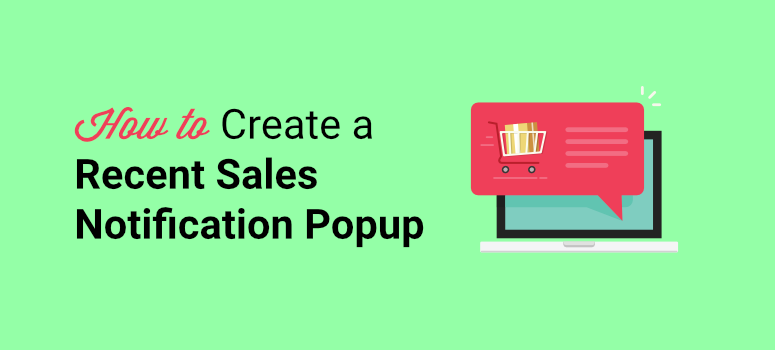
ต้องการวิธีง่ายๆ ในการสร้างป๊อปอัปการแจ้งเตือนการขายล่าสุดใน WordPress หรือไม่?
ป๊อปอัปการขายอัตโนมัติล่าสุดช่วยดึงดูดผู้เยี่ยมชมและคอยอัปเดตข้อมูลล่าสุดเกี่ยวกับการขายสินค้าใหม่ พวกเขาทำหน้าที่เป็นหลักฐานทางสังคมเพื่อสร้างความไว้วางใจให้กับลูกค้าและในที่สุดก็เพิ่มการแปลงบนไซต์อีคอมเมิร์ซของคุณ
ในบทช่วยสอนนี้ เราจะแสดงวิธีสร้างป๊อปอัปการแจ้งเตือนการขายล่าสุดอัตโนมัติใน WordPress อย่างง่ายดายในไม่กี่ขั้นตอน
ก่อนที่เราจะเริ่มต้น ให้ชัดเจนว่าเหตุใดคุณจึงควรเพิ่มการแจ้งเตือนการขายล่าสุดลงในเว็บไซต์ของคุณ เพื่อให้คุณมั่นใจได้ว่าจะได้รับประโยชน์สูงสุดจากการแจ้งเตือนเหล่านี้
ทำไมต้องสร้างป๊อปอัปการแจ้งเตือนการขายล่าสุดใน WordPress?
ป๊อปอัปการแจ้งเตือนการขายล่าสุดคือป๊อปอัปที่ไม่รบกวนซึ่งแสดงบนหน้าจอของผู้เยี่ยมชมเมื่อใดก็ตามที่มีคนซื้อผลิตภัณฑ์จากเว็บไซต์ของคุณ
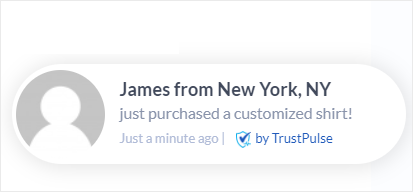
มันจุดประกายความสนใจในผู้เข้าชมทั่วไปที่กำลังเรียกดูเว็บไซต์ของคุณ หากพวกเขาคลิก คุณสามารถเปลี่ยนเส้นทางพวกเขาไปยังหน้าผลิตภัณฑ์ที่พวกเขาสามารถทำการซื้อได้
ป๊อปอัปการขายล่าสุดทำงานกับปรากฏการณ์ที่เรียกว่าความกลัวว่าจะพลาด (FOMO) เมื่อผู้คนเห็นคนอื่นเพลิดเพลินกับบางสิ่งบางอย่าง พวกเขาก็ต้องการที่จะลงมือทำด้วย และนักการตลาดจำนวนมากใช้เทคนิคนี้เพื่อสร้างความไว้วางใจและความเชื่อมั่นให้กับลูกค้า ซึ่งจะช่วยสร้างโอกาสในการขายและเพิ่มยอดขาย
หากร้านค้าของคุณเป็นร้านใหม่ คุณอาจกังวลว่าจะไม่มีอะไรแสดง มีเครื่องมือที่ให้คุณแสดงการแจ้งเตือนการขายปลอมได้ แต่คุณไม่ควรทำเช่นนี้! คุณสามารถทำให้แบรนด์ของคุณเสื่อมเสียอย่างถาวร อ่านเพิ่มเติมได้ที่นี่: ทำไมไม่ใช้การแจ้งเตือนการขายปลอม (ต้องทำอะไรแทน)
มีหลายวิธีที่คุณสามารถใช้การแจ้งเตือนแบบป๊อปอัปเหล่านี้เพื่อทำให้ร้านค้าของคุณดูยุ่งและสร้างบรรยากาศของ FOMO แนวคิดบางประการ ได้แก่ :
- ส่งเสริมข้ามผลิตภัณฑ์และเพิ่มยอดขายผลิตภัณฑ์
- เพิ่มทราฟฟิกบนบล็อกและเพจล่าสุดของคุณ
- ชักชวนผู้เข้าชมให้สมัครรับจดหมายข่าวทางอีเมลของคุณ
- โปรโมตการสัมมนาผ่านเว็บของคุณและลงทะเบียนผู้เข้าร่วม
- รวบรวมคำติชม บทวิจารณ์ และคำรับรองของผู้ใช้
ตอนนี้ เราจะแนะนำคุณเกี่ยวกับวิธีที่ง่ายที่สุดในการสร้างป๊อปอัปการแจ้งเตือนการขายอัตโนมัติล่าสุดโดยใช้ปลั๊กอิน TrustPulse
วิธีสร้างป๊อปอัปการแจ้งเตือนการขายล่าสุด (โดยใช้ TrustPulse)
การเพิ่มป๊อปอัปการแจ้งเตือนการขายแบบอัตโนมัติอาจดูเหมือนเป็นงานที่ยากสำหรับผู้เริ่มต้นและผู้ใช้ที่ไม่ใช่ด้านเทคนิค แต่เรามีวิธีแก้ปัญหาง่ายๆ สำหรับคุณ นั่นคือการใช้ปลั๊กอินแจ้งเตือนการขายแบบสด
มีตัวเลือกอยู่สองสามตัว แต่เราขอแนะนำ TrustPulse เป็นอันดับ 1
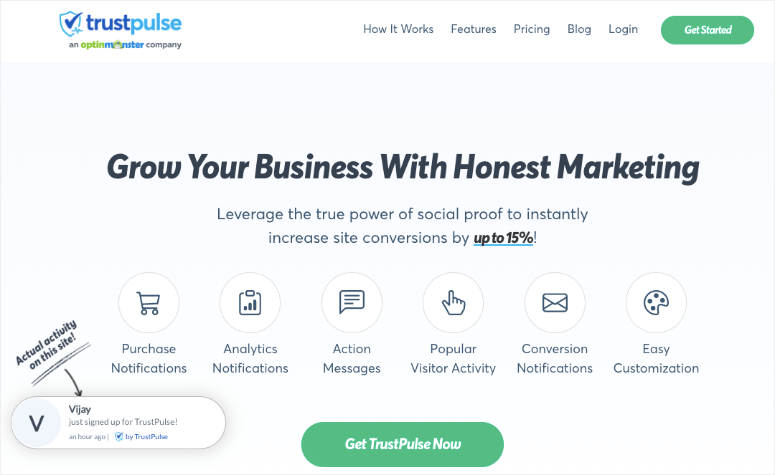
TrustPulse เป็นซอฟต์แวร์พิสูจน์สังคมและ FOMO ที่ดีที่สุดสำหรับการสร้างป๊อปอัปการแจ้งเตือนการขายล่าสุดด้วยการคลิกเพียงไม่กี่ครั้ง คุณสามารถตั้งค่าเครื่องมือนี้และเพิ่มป๊อปอัปการแจ้งเตือนการขายที่สะดุดตาในไซต์ของคุณโดยไม่ต้องมีความรู้ด้านการเขียนโปรแกรม
เมื่อคุณติดตั้ง TrustPulse จะช่วยให้คุณสร้างป๊อปอัปที่กำหนดเองได้โดยการเพิ่มข้อความที่กำหนดเอง สีพื้นหลัง ไอคอน และโลโก้โดยใช้เครื่องมือสร้างแคมเปญ ปลั๊กอินจะตรวจหาชื่อลูกค้าโดยอัตโนมัติและแสดงในป๊อปอัปการขาย
ปลั๊กอินป๊อปอัปการขายจะติดตามกิจกรรมของผู้ใช้โดยอัตโนมัติ เช่น การซื้อใหม่ การสมัคร การดูหน้าเว็บ และการลงทะเบียนในไซต์ของคุณ ดังนั้น คุณสามารถเชื่อมโยงสถิติสดกับป๊อปอัปของคุณเพื่อสร้างบรรยากาศที่วุ่นวายในหมู่ผู้เยี่ยมชมเว็บไซต์
ต่อไปนี้คือเหตุผลบางประการในการเลือก TrustPulse เพื่อสร้างป๊อปอัปการแจ้งเตือนการขายล่าสุดของคุณ:
- การออกแบบป๊อปอัปที่ตอบสนองและยืดหยุ่น
- คุณสมบัติการกำหนดเป้าหมายอัจฉริยะเพื่อแสดงการแจ้งเตือนการขายต่อผู้ซื้อที่มีศักยภาพ
- การติดตามและวิเคราะห์เหตุการณ์ตามเวลาจริง
- บูรณาการกับบริการการตลาดผ่านอีเมล
- เข้ากันได้กับแพลตฟอร์มเช่น WordPress, Shopify และ WooCommerce
ดังที่กล่าวไว้ เราจะแสดงวิธีสร้างป๊อปอัปการแจ้งเตือนการขายอัตโนมัติล่าสุดสำหรับไซต์ WordPress ของคุณโดยใช้ TrustPulse
ขั้นตอนที่ 1: ติดตั้งและเปิดใช้งาน TrustPulse
ขั้นแรก คุณจะต้องติดตั้ง TrustPulse บนเว็บไซต์ WordPress ของคุณ ปลั๊กอินสามารถใช้ได้ฟรี 100% บนพื้นที่เก็บข้อมูล WordPress ดังนั้นคุณจึงสามารถติดตั้งได้โดยตรงจากแดชบอร์ดผู้ดูแลระบบของคุณ
สำหรับสิ่งนี้ ให้เปิดแท็บ ปลั๊กอิน » เพิ่มใหม่ และค้นหาปลั๊กอิน TrustPulse จากนั้นคลิกที่ปุ่ม ติดตั้ง ทันทีและเปิดใช้งานปลั๊กอิน
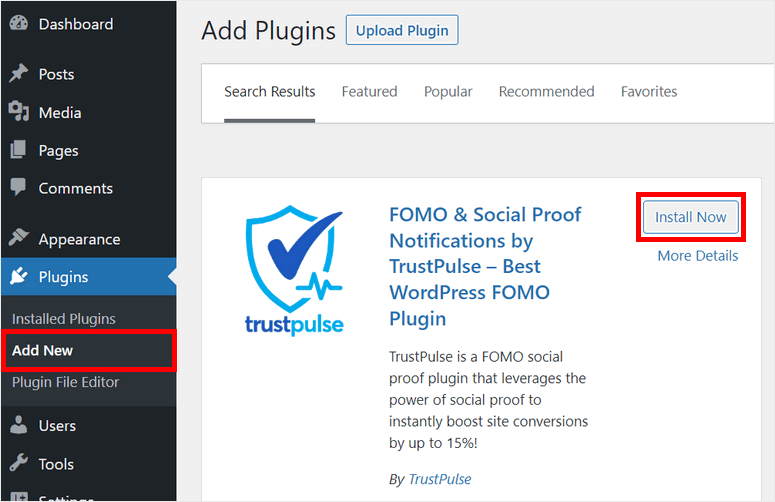
หากคุณต้องการข้อมูลเพิ่มเติมเกี่ยวกับเรื่องนี้ คุณสามารถดูคำแนะนำง่ายๆ ในการติดตั้งปลั๊กอิน WordPress ได้
เมื่อคุณติดตั้งและเปิดใช้งาน TrustPulse บนไซต์ของคุณแล้ว คุณจะเห็นหน้านี้ในหน้าต่างถัดไป
หากคุณยังไม่ได้สร้างบัญชี คุณสามารถคลิกที่ปุ่ม เริ่มต้นใช้งานฟรี ซึ่งจะนำคุณไปยังเว็บไซต์ TrustPulse ซึ่งคุณสามารถลงทะเบียนได้ฟรี
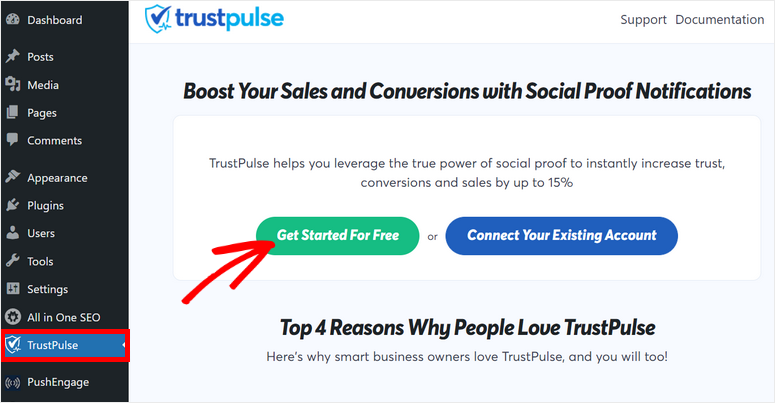
เวอร์ชันฟรีให้คุณ 500 เซสชันต่อเดือนสำหรับเว็บไซต์ของคุณ สำหรับเซสชันที่ไม่จำกัด คุณสามารถอัปเกรดเป็นเวอร์ชันโปรได้
หลังจากที่คุณลงทะเบียนสำหรับบัญชี คุณจะต้องเพิ่มรายละเอียดไซต์ของคุณและเชื่อมต่อกับ TrustPulse
ถัดไป คุณสามารถสร้างแคมเปญใหม่เพื่อเพิ่มการแจ้งเตือนแบบป๊อปอัปการขายล่าสุดในไซต์ของคุณ
ขั้นตอนที่ 2: สร้างแคมเปญป๊อปอัปการแจ้งเตือนการขายใหม่
เมื่อบัญชี TrustPulse ของคุณเชื่อมต่อกับไซต์ WordPress แล้ว คุณจะเห็นข้อความแสดงความสำเร็จบนแดชบอร์ดผู้ดูแลระบบของคุณ
ในการสร้างแคมเปญใหม่ คุณต้องคลิกที่ตัวเลือก ดูแคมเปญของฉัน ที่นั่น
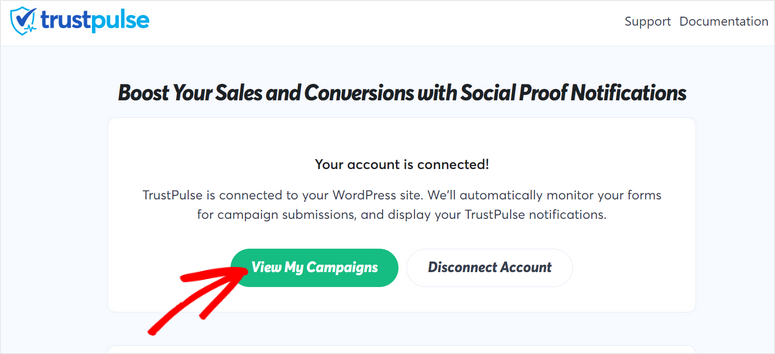
การดำเนินการนี้จะนำคุณกลับไปที่แดชบอร์ดบัญชีของคุณใน TrustPulse ในการเริ่มต้น ให้คลิกที่ปุ่ม สร้างแคมเปญ
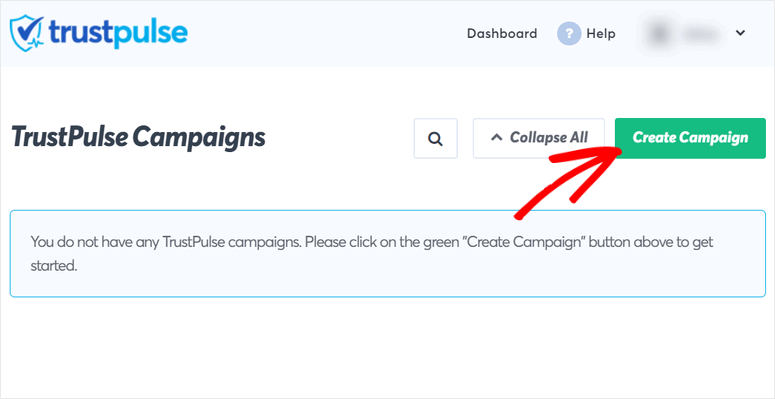
ในตัวสร้างแคมเปญ ขั้นแรก ให้ป้อนชื่อ เลือกไซต์ของคุณ และเลือกประเภทแคมเปญ
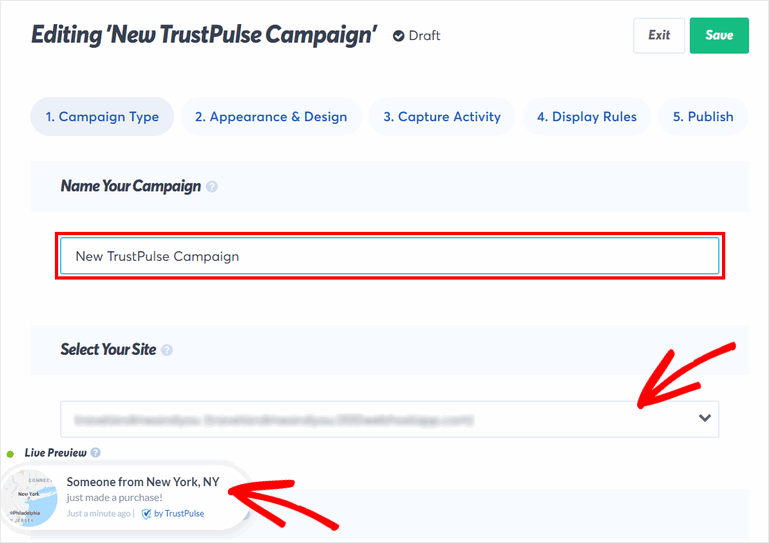
นอกจากนี้ คุณจะเห็นตัวอย่างแบบสดของตัวอย่างการแจ้งเตือนการขายแบบสดที่มุมล่างซ้ายของหน้า
สำหรับประเภทแคมเปญ คุณจะได้รับ 4 ตัวเลือก:
- กิจกรรมล่าสุด: แสดงกิจกรรมสดบนเว็บไซต์ของคุณ เช่น คำสั่งซื้อล่าสุด การลงทะเบียน การสมัคร และอื่นๆ
- ลุกเป็นไฟ: แสดงจำนวนผู้ที่ดำเนินการกับไซต์ของคุณในช่วงเวลาที่กำหนด
- การวิเคราะห์ผู้เยี่ยมชม: แสดงการดูหน้าเว็บบนไซต์ของคุณเพื่อเพิ่มอัตราการแปลง
- ข้อความดำเนินการ: การ แจ้งเตือนแบบคงที่พร้อมข้อความที่กำหนดเองซึ่งกระตุ้นให้ผู้เยี่ยมชมดำเนินการ เช่น สมัคร รับส่วนลด เยี่ยมชมเพจ และอื่นๆ
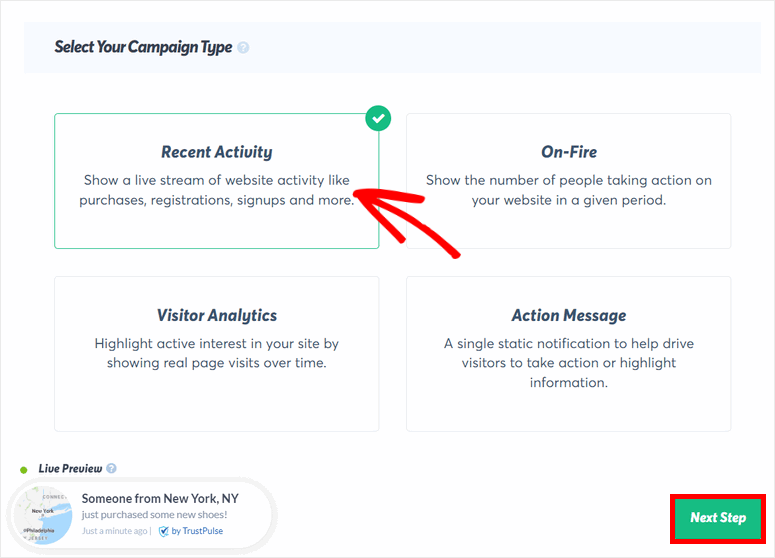
สำหรับบทช่วยสอนนี้ เราจะใช้แคมเปญ กิจกรรมล่าสุด เพื่อแสดงการแจ้งเตือนการขายแต่ละรายการต่อผู้เข้าชมของคุณ
คุณยังสามารถใช้ประเภทแคมเปญ On-Fire เพื่อแสดงยอดขายจำนวนมากขึ้นและใช้ประโยชน์จากหลักฐานทางสังคม ดังนั้น แทนที่จะเห็น "มีคนเพิ่งซื้อรองเท้า" ผู้เยี่ยมชมของคุณจะเห็น "ผู้คน 150 คนซื้อรองเท้าใหม่ในช่วง 24 ชั่วโมงที่ผ่านมา!"
หลังจากที่คุณเลือก กิจกรรมล่าสุด ให้คลิกที่ปุ่ม ขั้นตอนถัดไป ที่มุมล่างขวาของหน้า
ตอนนี้คุณสามารถปรับแต่งรูปลักษณ์ของป๊อปอัปการแจ้งเตือนแคมเปญการขายล่าสุดของคุณ
ขั้นตอนที่ 3: ปรับแต่งป๊อปอัปการแจ้งเตือนการขายล่าสุดของคุณ
ในขั้นตอนลักษณะที่ ปรากฏและการออกแบบ คุณสามารถดูการตั้งค่าทั้งหมดเพื่อปรับแต่งฟีดการขายล่าสุดของคุณ
ตัวเลือกแรกที่นี่ช่วยให้คุณ แสดงการแจ้งเตือนเริ่มต้น คุณสามารถเปิดใช้งานตัวเลือกนี้เพื่อแสดงป๊อปอัปการแจ้งเตือนต้อนรับเมื่อไม่มีกิจกรรมใหม่บนไซต์ของคุณ
หากต้องการดูตัวอย่างการแจ้งเตือน ให้คลิกที่ปุ่ม แสดงตัวอย่างการแจ้งเตือนเริ่มต้น คุณยังเพิ่มข้อความและชื่อที่กำหนดเองในการแจ้งเตือนได้อีกด้วย
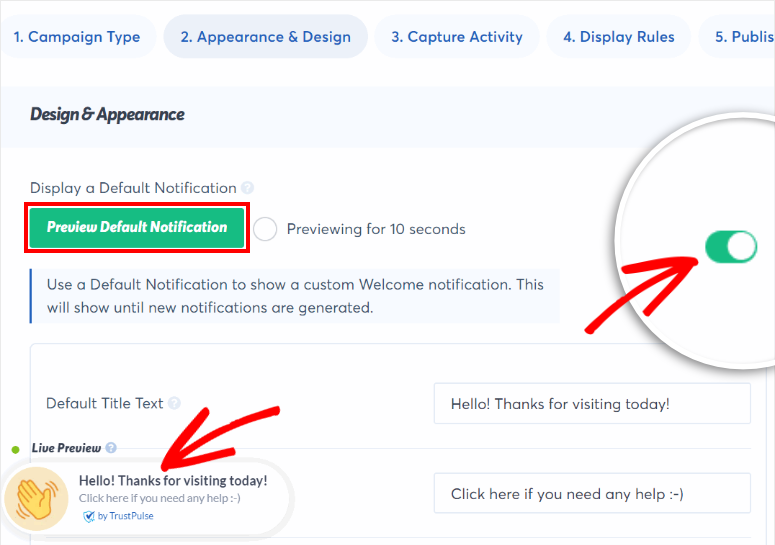
หากคุณไม่ต้องการแสดงการแจ้งเตือนนี้ คุณสามารถปิดใช้งานได้ ตอนนี้คุณสามารถปรับแต่งป๊อปอัปการแจ้งเตือนการขายล่าสุดของคุณด้วยการตั้งค่าด้านล่าง
TrustPulse จะตรวจจับชื่อลูกค้าของคุณโดยอัตโนมัติเมื่อพวกเขาทำการซื้อและเพิ่มไปยังชื่อการแจ้งเตือนของคุณ หากตรวจไม่พบชื่อ จะเรียกผู้เข้าชมว่า "ใครบางคน" คุณมีตัวเลือกในการเปลี่ยนข้อความเริ่มต้นเป็นอะไรก็ได้ที่คุณต้องการ เช่น "ผู้เยี่ยมชมใหม่"
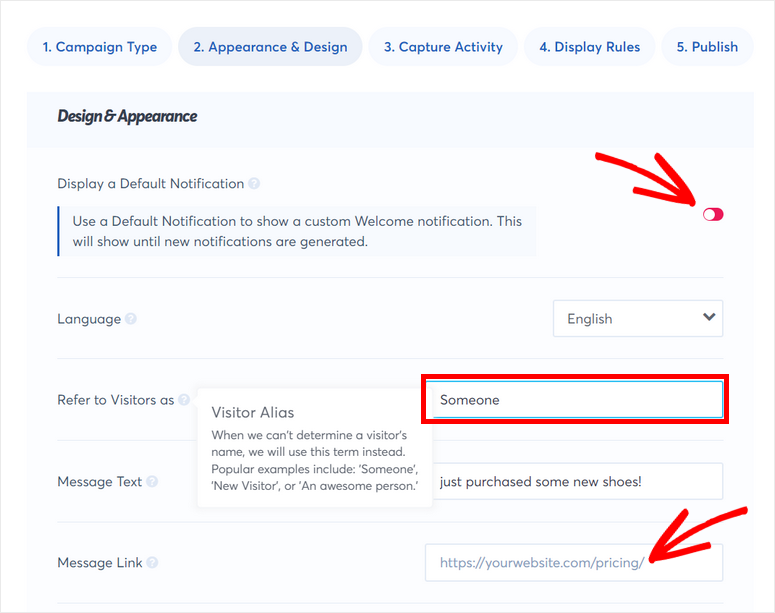
คุณยังสามารถเปลี่ยนข้อความแจ้งเตือนได้ขึ้นอยู่กับผลิตภัณฑ์ที่คุณต้องการโปรโมต จากนั้นคุณสามารถเพิ่มลิงก์เพื่อเปลี่ยนเส้นทางลูกค้าไปยังหน้าผลิตภัณฑ์เฉพาะได้
ถัดไป คุณจะเห็นตัวเลือกในการเปลี่ยนรูปภาพการแจ้งเตือน ตำแหน่ง ลักษณะมุม ขนาด และอื่นๆ หากต้องการดูว่าการเปลี่ยนแปลงของคุณมีลักษณะอย่างไรในการแสดงตัวอย่างแบบสด คุณสามารถคลิกที่ปุ่ม บันทึก

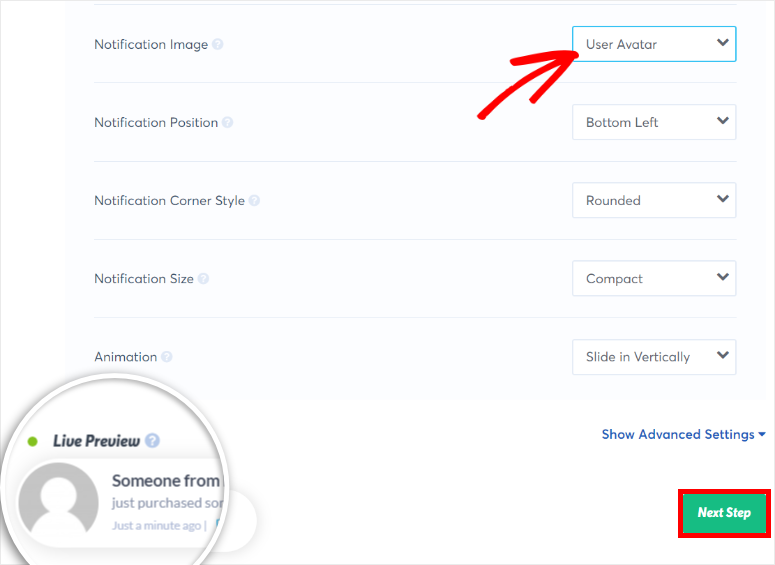
สำหรับตัวเลือกการปรับแต่งเพิ่มเติม ให้คลิกที่เมนู แสดงการตั้งค่าขั้นสูง วิธีนี้จะทำให้คุณมีตัวเลือกมากขึ้นในการจัดรูปแบบป๊อปอัปในแบบที่คุณต้องการ
เมื่อคุณพอใจกับการแสดงป๊อปอัปการแจ้งเตือนการขายล่าสุดของคุณแล้ว คุณสามารถคลิก ขั้นตอนต่อไป
ขั้นตอนที่ 4: บันทึกกิจกรรมของผู้ใช้
TrustPulse ช่วยให้คุณสร้างป๊อปอัปการแจ้งเตือนสำหรับกิจกรรมต่างๆ เช่น การลงทะเบียน การดูหน้าเว็บ และการซื้อบนไซต์ WordPress ของคุณ
ในการจับภาพกิจกรรมบนไซต์ของคุณ มีสามตัวเลือกที่แตกต่างกัน:
- AutoMagic: ให้คุณบันทึกกิจกรรมสดที่เกิดขึ้นบนไซต์ของคุณ
- คำสั่งซื้อ WooCommerce: เชื่อมต่อกับร้านค้า WooCommerce ของคุณและบันทึกคำสั่งซื้อผลิตภัณฑ์ใหม่โดยอัตโนมัติสำหรับการแจ้งเตือนของคุณ
- Zapier: บันทึกกิจกรรมและการส่งของผู้ใช้จากแอปของบุคคลที่สามกว่า 4,000 รายการที่รวมอยู่ในไซต์ของคุณ
สำหรับบทช่วยสอนของเรา เราจะแสดงให้คุณเห็นสองวิธีในการบันทึกยอดขายจริงบนไซต์ของคุณ ได้แก่ คำสั่งซื้อ AutoMagic และ WooCommerce
1. ออโต้เมจิก
ตัวเลือกนี้จะบันทึกกิจกรรมการขายทั้งหมดจากหน้าการชำระเงินหรือหน้าการขายผลิตภัณฑ์ของคุณ
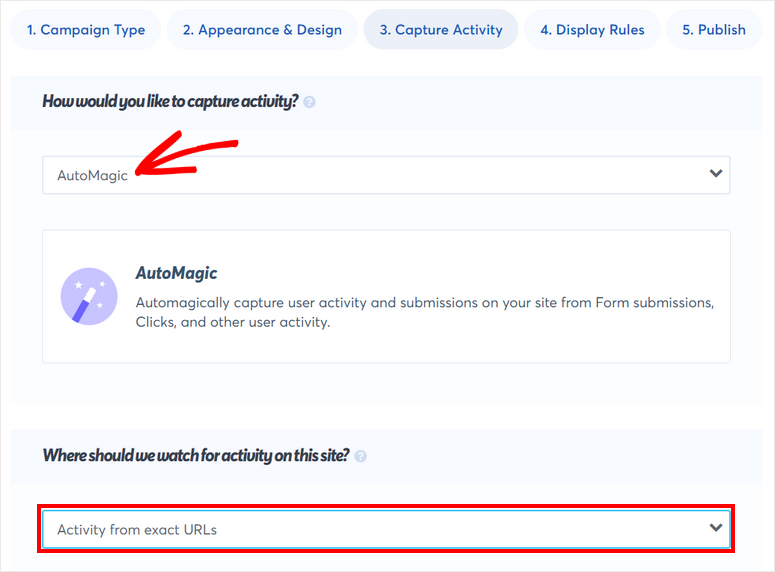
ดังนั้น หลังจากที่คุณเลือกตัวเลือก AutoMagic แล้ว คุณต้องตั้งค่าทริกเกอร์เมื่อลูกค้าซื้อผลิตภัณฑ์บนไซต์ของคุณ
ภายใต้ ที่ เราควรดูกิจกรรมบนเว็บไซต์นี้? ตัวเลือก เลือก “กิจกรรมจาก URL ที่แน่นอน” จากเมนูแบบเลื่อนลง
จากนั้น คุณจะต้องป้อนเส้นทาง URL ของหน้าที่คุณต้องการติดตามการขาย อาจเป็นหน้าชำระเงินหรือหน้าขายสินค้า เมื่อคุณทำเช่นนั้น คุณต้องคลิกที่ปุ่มไอคอน “ + ”
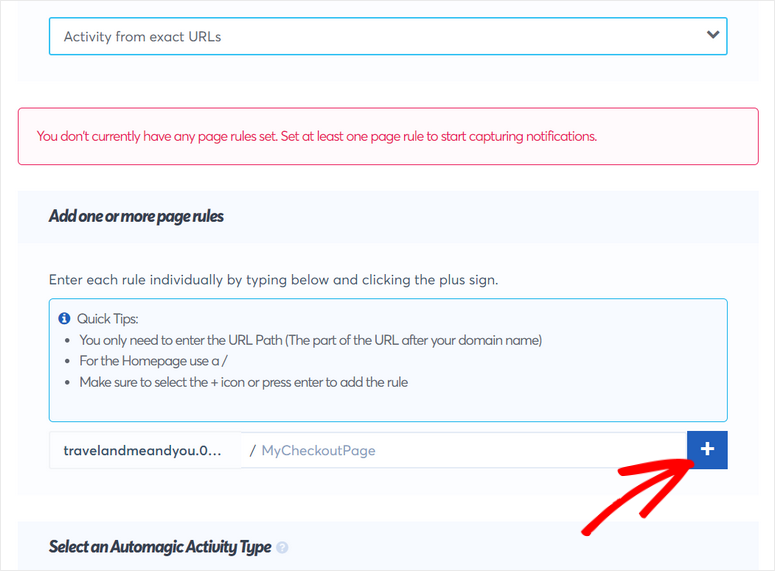
ตอนนี้ ภายใต้ Select an Automagic Activity Type คุณจะได้รับสองตัวเลือก “User Click” หรือ “Form Activity” หากคุณได้เพิ่มแบบฟอร์มในหน้าการชำระเงิน คุณสามารถบันทึกกิจกรรมการขายทุกครั้งที่มีคนส่งแบบฟอร์มนี้
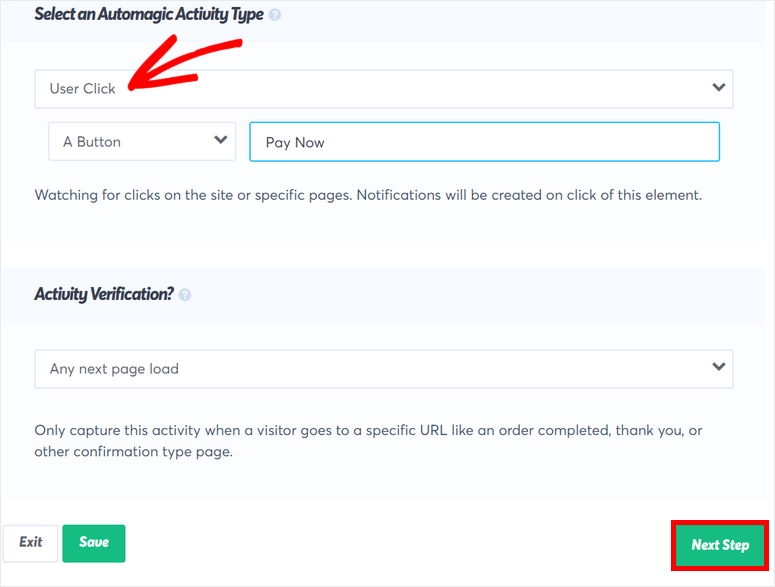
หรือคุณสามารถตรวจสอบตัวเลือก User Click เพื่อบันทึกยอดขายจากปุ่มหรือลิงก์บนเพจของคุณ ตัวอย่างเช่น หากผู้ซื้อคลิกปุ่ม "ชำระเงินทันที" ระบบจะนับเป็นการขาย TrustPulse จะติดตามสิ่งนี้และแสดงการแจ้งเตือน
2. คำสั่งซื้อ WooCommerce
หากคุณต้องการดึงดูดยอดขายโดยตรงจากร้านค้าออนไลน์ของคุณ คุณสามารถเลือกตัวเลือกคำสั่งซื้อของ WooCommerce หากต้องการเชื่อมต่อไซต์ของคุณ เพียงคลิกที่ปุ่ม Connect TrustPulse กับ "ชื่อเว็บไซต์"
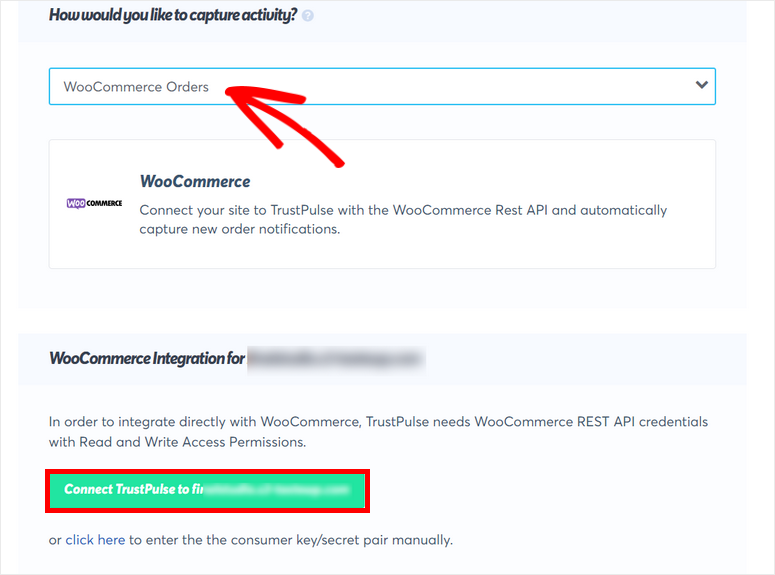
ซึ่งจะเปิดป๊อปอัปซึ่งคุณสามารถเข้าสู่ระบบร้านค้า WooCommerce ของคุณได้ หากยังไม่ได้ดำเนินการ จากนั้น คุณต้องอนุมัติการอนุญาตสำหรับ TrustPulse เพื่อเชื่อมต่อกับร้านค้าของคุณ
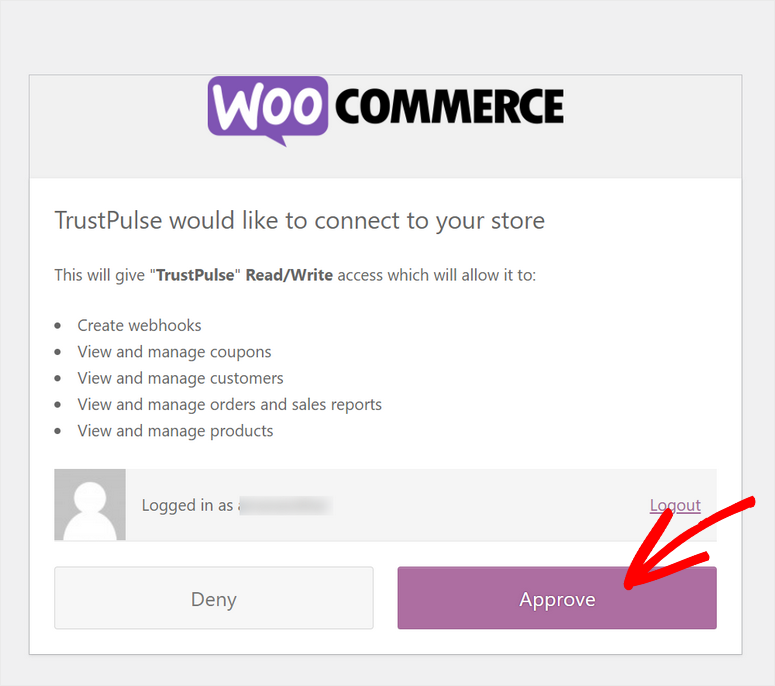
เมื่อร้านค้า WooCommerce ของคุณเชื่อมต่อแล้ว คุณจะเห็นข้อความแสดงความสำเร็จในตัวสร้างแคมเปญ ตอนนี้ คุณต้องคลิกที่ปุ่ม สร้างเว็บฮุคใหม่ เพื่อให้การแจ้งเตือนการขายล่าสุดทำงานบนร้านค้าของคุณ
ปุ่มนี้จะสร้างและเพิ่มเว็บฮุคในการตั้งค่า WooCommerce ของคุณโดยอัตโนมัติ TrustPulse ยังมีคำแนะนำทีละขั้นตอน ดังนั้นคุณจึงสามารถดำเนินการด้วยตนเองได้หากต้องการ
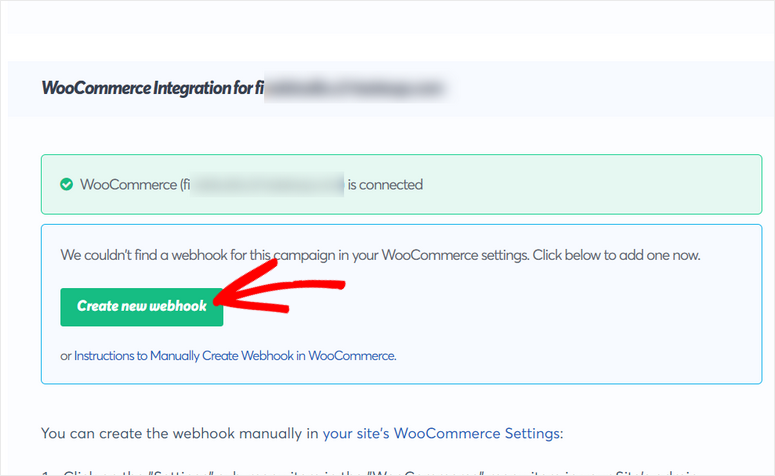
คุณจะเห็นข้อความ "Webhook is active" หลังจากที่สร้างเสร็จแล้ว
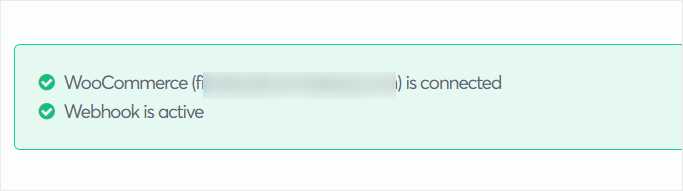
ตอนนี้คุณสามารถปรับแต่งข้อความป๊อปอัปการแจ้งเตือนการขายของ WooCommerce ได้ คุณจะได้รับการตั้งค่า 4 แบบที่นี่:
- ข้อความข้อความ: ข้อความ เริ่มต้นคือ "เพิ่งทำการซื้อ" แต่คุณสามารถใช้สมาร์ทแท็ก {{product_name}} และเพิ่มบางอย่างเช่น "เพิ่งซื้อ {{product_name}}!" เป็นข้อความ สมาร์ทแท็กนี้จะดึงชื่อผลิตภัณฑ์จากร้านค้า WooCommerce ของคุณโดยอัตโนมัติและแสดงในการแจ้งเตือน
- ลำดับความสำคัญของผลิตภัณฑ์เดียว: หากลูกค้าซื้อสินค้าในรถเข็นหลายรายการ คุณสามารถเลือกรายการที่จะแสดงบนการแจ้งเตือนได้ คุณได้รับ 3 ตัวเลือกที่นี่: อันดับแรก แพงที่สุด และสุ่ม
- แทนที่ภาพไอคอนหากมีภาพผลิตภัณฑ์: เปิดใช้งานตัวเลือกนี้เพื่อแสดงภาพผลิตภัณฑ์ WooCommerce ในการแจ้งเตือน
- แทนที่ลิงก์การแจ้งเตือนด้วยลิงก์ผลิตภัณฑ์: เปิดใช้งานตัวเลือกนี้เพื่อเพิ่มลิงก์ผลิตภัณฑ์ไปยังการแจ้งเตือนโดยอัตโนมัติ เมื่อผู้เยี่ยมชมคลิกที่มัน พวกเขาจะถูกนำไปที่หน้าผลิตภัณฑ์เฉพาะ
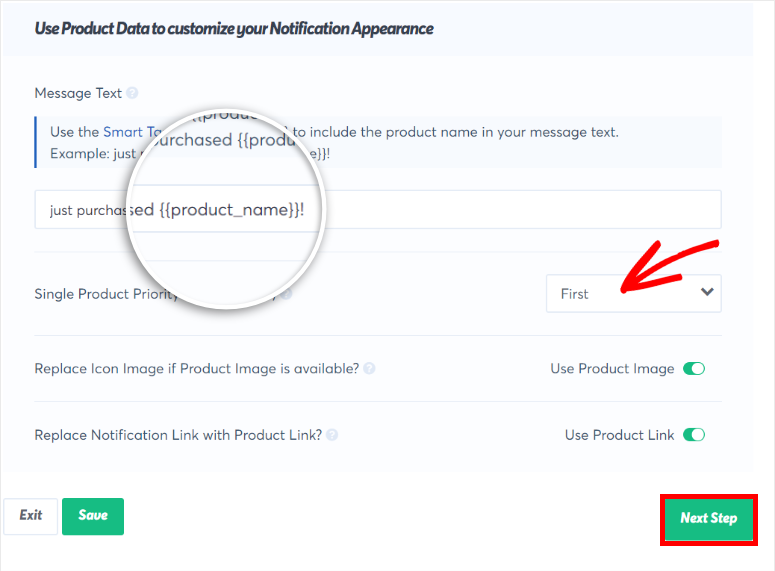
หลังจากที่คุณทำเสร็จแล้ว ให้คลิกที่ปุ่ม Next Step และไปที่การตั้งค่ากฎการแสดงผล
ขั้นตอนที่ 5: ตั้งค่ากฎการแสดงผล
ตอนนี้ คุณต้องตั้งค่ากฎการแสดงผลซึ่งกำหนดตำแหน่งและเวลาที่ป๊อปอัปการแจ้งเตือนการขายล่าสุดจะปรากฏบนไซต์ของคุณ
ในส่วน "เราควรแสดงการแจ้งเตือนของคุณที่ไหน" เมนูแบบเลื่อนลง คุณจะพบตัวเลือกมากมายสำหรับการแสดงการแจ้งเตือนของคุณ การตั้งค่าเริ่มต้นคือ แสดงบนหน้าใดก็ได้ และจะแสดงป๊อปอัปการแจ้งเตือนทั่วทั้งเว็บไซต์ของคุณ
หากคุณต้องการแสดงการแจ้งเตือนในบางหน้าเท่านั้น คุณสามารถเลือกตัวเลือก แสดงบน URL ที่แน่นอน ได้ คุณสามารถใช้สิ่งนี้เพื่อส่งเสริมส่วนลดผลิตภัณฑ์และการขายแบบแฟลชให้กับลูกค้าที่ไปยังหน้าเฉพาะของร้านค้าออนไลน์ของคุณ
นอกจากนี้ คุณยังสามารถเลือกตัวเลือก แสดงบน URL ที่มีข้อความเฉพาะ เพื่อให้การแจ้งเตือนปรากฏบนหน้าผลิตภัณฑ์ที่มีคำบางคำใน URL ของหน้าเท่านั้น
ตัวอย่างเช่น คุณสามารถเพิ่มยอดขายรองเท้าระดับไฮเอนด์บนทุกหน้าที่มีคำว่า 'shoes' ใน URL
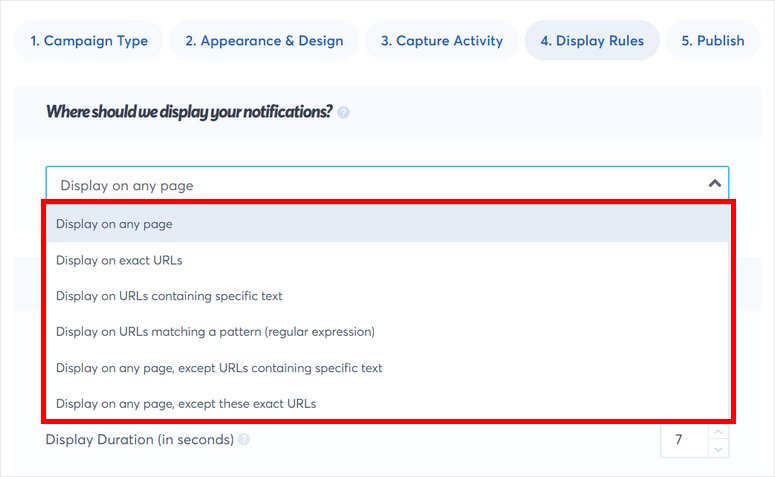
ถัดไป คุณจะเห็นตัวเลือกในการกำหนดการตั้งค่าการแจ้งเตือนเหล่านี้:
- หน่วงเวลาก่อนแสดงการแจ้งเตือน: ระยะเวลาที่ต้องรอก่อนที่จะแสดงการแจ้งเตือนครั้งแรกหลังจากที่ผู้เยี่ยมชมเข้ามายังไซต์ของคุณ
- ระยะเวลาการ แสดงผล: ระยะ เวลาในการแสดงการแจ้งเตือนก่อนที่จะหายไป หากคุณต้องการให้แสดงการแจ้งเตือนอย่างถาวร คุณสามารถตั้งค่านี้เป็น 0
- เวลาหน่วงระหว่างการแจ้งเตือน: ระยะเวลาที่ต้องรอก่อนที่จะแสดงการแจ้งเตือนครั้งถัดไป
- โหลดการแจ้งเตือนบนมือถือ: เปิดใช้งานตัวเลือกนี้เพื่อแสดงป๊อปอัปการแจ้งเตือนบนอุปกรณ์มือถือ ตามค่าเริ่มต้น การแจ้งเตือนจะแสดงบนอุปกรณ์เดสก์ท็อปเสมอ
- การ แจ้งเตือนแบบวนซ้ำ: หลังจากที่ผู้เยี่ยมชมได้ดูการแจ้งเตือนทั้งหมดแล้ว การแจ้งเตือนจะวนซ้ำและแสดงอีกครั้งโดยเริ่มจากการแจ้งเตือนใหม่ล่าสุด
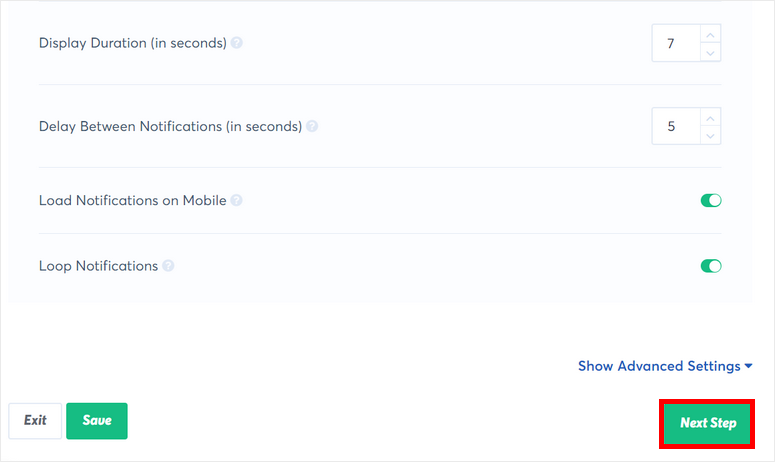
หลังจากที่คุณได้ตั้งค่ากฎการแสดงการแจ้งเตือนแล้ว อย่าลืมตรวจสอบการแสดงตัวอย่างแบบสดและดูว่าทุกอย่างพร้อมแล้ว
จากนั้นคลิกที่ปุ่ม ขั้นตอนต่อไป เพื่อเริ่มต้นแคมเปญของคุณ
ขั้นตอนที่ 6: เผยแพร่ป๊อปอัปการแจ้งเตือนการขายล่าสุดของคุณใน WordPress
สิ่งที่คุณต้องทำตอนนี้คือเผยแพร่ป๊อปอัปการแจ้งเตือนการขายล่าสุดบนไซต์ WordPress ของคุณ
เนื่องจากคุณได้เชื่อมต่อไซต์ของคุณกับ TrustPulse แล้ว คุณจึงสามารถเผยแพร่การแจ้งเตือนได้โดยคลิกที่ปุ่ม เปิดใช้แคมเปญ TrustPulse ของคุณ
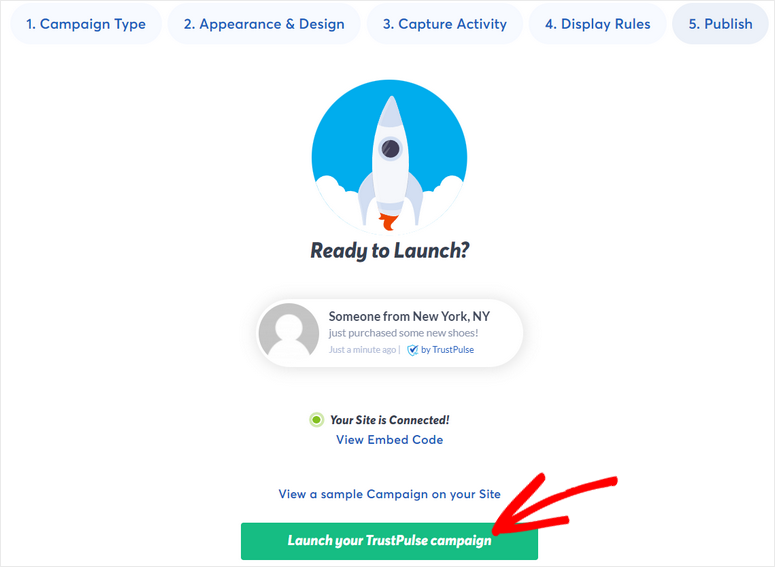
แล้วคุณล่ะ! คุณได้เรียนรู้วิธีสร้างป๊อปอัปการแจ้งเตือนการขายอัตโนมัติล่าสุดสำหรับเว็บไซต์ของคุณเรียบร้อยแล้ว
ด้วย TrustPulse คุณสามารถใช้หลักฐานทางสังคมและ FOMO เพื่อเพิ่มการเข้าชมและเพิ่มยอดขายได้อย่างง่ายดาย มาพร้อมกับกฎการกำหนดเป้าหมายและการแสดงที่มีประสิทธิภาพ ดังนั้นคุณจึงสามารถควบคุมวิธีแสดงการแจ้งเตือนบนไซต์ของคุณได้อย่างเต็มที่
นอกเหนือจากการแสดงการแจ้งเตือนการขายล่าสุด คุณยังสามารถสร้างแคมเปญ TrustPulse เพื่อให้ผู้เยี่ยมชมไซต์ลงทะเบียนและเพิ่มรายชื่ออีเมลของคุณโดยใช้หลักฐานทางสังคม
นั่นคือทั้งหมดสำหรับวันนี้! เราหวังว่าบทความนี้จะช่วยให้คุณเรียนรู้วิธีสร้างป๊อปอัปการแจ้งเตือนการขายล่าสุดโดยไม่มีปัญหาใดๆ
สำหรับขั้นตอนต่อไป คุณสามารถตรวจสอบแหล่งข้อมูลเหล่านี้:
- เครื่องมือการตลาดอัตโนมัติที่ดีที่สุดสำหรับ WordPress
- สุดยอดปลั๊กอินแบนเนอร์ WordPress เพื่อเพิ่มการแปลง
- วิธีสร้างร้านค้าออนไลน์ที่ทำกำไรได้
โพสต์เหล่านี้เผยให้เห็นเครื่องมือทางการตลาดที่ยอดเยี่ยมในการทำให้แคมเปญของคุณเป็นแบบอัตโนมัติ และสร้างแบนเนอร์ส่งเสริมการขายเพื่อเพิ่มยอดขายผลิตภัณฑ์ของคุณ สิ่งสุดท้ายจะช่วยคุณสร้างร้านค้าออนไลน์ที่ประสบความสำเร็จทีละขั้นตอน
